用Windows Server 2008的WDS部署客户端系统
- 格式:doc
- 大小:372.50 KB
- 文档页数:12

WDS配置文档WDS是windows的部署服务,通过此服务可以实现网络安装各种版本的操作系统,可以提高我们的工作效率,并实现版本的统一管理;该服务需要基于域环境中安装,WDS是基于windows AD上的一种服务,配置过程中,需要安装AD、DHCP等服务,下面是具体配置方法;目录本机配置 (2)安装AD/DNS (2)安装DHCP (10)安装MSXML1 (17)安装AIK (18)配置winows部署服务 (23)添加启动映像 (26)添加安装映像 (29)客户端使用方法 (32)本机配置1、为方便管理,为机器修改主机名为wds,修改后重启服务器;2、修改主机IP地址,DNS;安装AD/DNS1、开始——运行——输入dcpromo2、弹出对话框后,等待3分钟左右3、弹出AD服务器安装向4、安装提示,选择下一步;5、选择在新林中新建域6、输入域名7、自动生成NetBLOS名称,不需要更改下一步8、选择windows Server 2008 R2,下一步9、选择一起安装DNS服务器,下一步10、安装DNS提示,选择是11、默认设置,下一步12、输入域管理员密码,要符合密码复杂性13、安装信息预览,选择下一步14、安装过程,等到5分钟15、AD安装完成安装DHCP1、打开服务器管理器,点击角色右键,选择添加角色2、弹出对话框选择下一步3、在目录中选择DHCP服务器,下一步4、安装提示,下一步5、选择本地连接,下一步6、自动生成赋与名称,选择下一步7、默认设置下一步8、选择添加配置DHCP9、输入IP地址池10、添加好地址池,选择下一步11、禁用IPV6模式,下一步12、默认设置下一步13、默认设置下一步14、安装过程,等待5分钟15、安装完成安装MSXML11、打开WAIK安装包,选择安装MSXML12、安装过程3、完成安装安装AIK1、选择安装AIK2、准备安装3、选择下一步进行安装4、选择“我同意”点击下一步5、选择安装路径,点击下一步6、点击下一步7、安装过程,等待5分钟8、安装完成配置winows部署服务1、打开开始——管理工具——windows部署服务2、点击下一步4、勾选下图选项,点击下一步6、安装过程7、安装完成,不勾选马立刻向服务器中添加映像;添加启动映像1、打开windows部署服务,选择启动映像右键点击添加映像2、选择映像文件所在目录,点击下一步3、输入启动映像名称,要表示清楚4、点击下一步添加5、添加映像,完成后关闭添加安装映像1、打开windows服务器,选择安装映像右键单击选择“添加映像组”2、输入映像组名称3、添加映像组后,选择映像组右键单击添加映像文件4、选择映像文件所在目录,点击下一步5、映像文件名称是制作映像文件时生成,不需要更改;下一步6、单击下一步7、安装过程,完成后关闭客户端使用方法1、笔记本:BLOS更改启动项为网络启动2、台式机:BLOS更改启动项为网络启动后,开启网卡启动3、如安装XP系统,在BLOS中更改硬盘模式为IDE4、在安装系统后,启动项恢复到硬盘或光驱,避免因网络启动影响开机速度。

Windows2008部署服务之添加启动映像Windows 2008 部署服务之添加启动映像2010-04-18 01:02:04Windows 2008 部署服务八步走:1、Windows 2008 部署服务之WDS概述2、Windows 2008 部署服务之WDS安装及配置3、Windows 2008 部署服务之添加启动映像4、Windows 2008 部署服务之Windows XP应答文件创建5、Windows 2008 部署服务之Windows XP映像捕获6、Windows 2008 部署服务之Windows 7 应答文件创建7、Windows 2008 部署服务之Windows 7 的映像捕获8、Windows 2008 部署服务之客户端安装——————————————————————————————安装和配置完部署服务器后我们需要为它添加必要的启动映像了,什么是启动映像呢?启动映像就是在客户端安装操作系统之前,将客户端计算机启动到一个启动菜单,通过启动菜单去选择可以安装到计算机上的映像,这也是我们使用的Windows PE.启动映像可以直接使用Windwos2008或Windwos7安装介质下的Sources目录下的boot.wim文件,但由于boot.wim文件中只包含默认的驱动,部分硬件设备可能不支持启动映像,所以我们有时要将特殊硬件设备的驱动重新封装到boot.wim文件中。
下面我将介绍如何将一个网卡驱动和将imagex工具封装到boot.wim中,然后将封装的boot.wim添加到启动映像并创建映像捕获。
一、准备工作1、找到Windwos2008或Windwos7安装介质,并将Sources 目录下的boot.wim文件拷贝到c:\WinPE目录下。
2、安装AIK或从其它已经安装了AIK的服务器或客户端拷贝出所需封装的工具(imagex,dism).•AIK的安装可以参考《Windows 2008 部署服务之Windows 7 应答文件创建》。

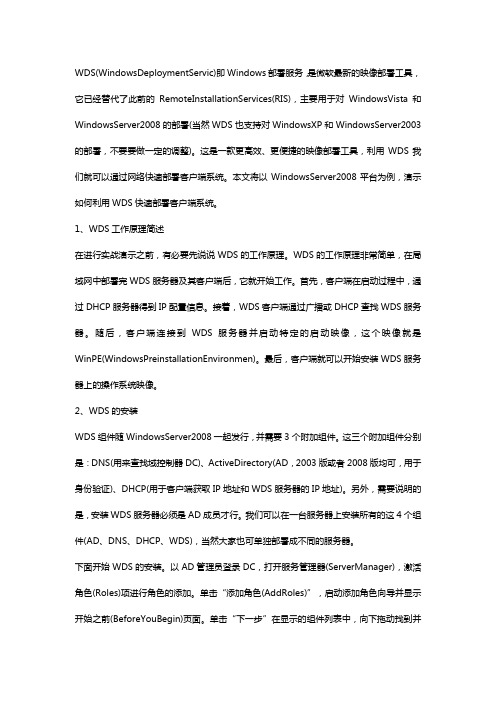
WDS(WindowsDeploymentServic)即Windows部署服务,是微软最新的映像部署工具,它已经替代了此前的RemoteInstallationServices(RIS),主要用于对WindowsVista和WindowsServer2008的部署(当然WDS也支持对WindowsXP和WindowsServer2003的部署,不要要做一定的调整)。
这是一款更高效、更便捷的映像部署工具,利用WDS我们就可以通过网络快速部署客户端系统。
本文将以WindowsServer2008平台为例,演示如何利用WDS快速部署客户端系统。
1、WDS工作原理简述在进行实战演示之前,有必要先说说WDS的工作原理。
WDS的工作原理非常简单,在局域网中部署完WDS服务器及其客户端后,它就开始工作。
首先,客户端在启动过程中,通过DHCP服务器得到IP配置信息。
接着,WDS客户端通过广播或DHCP查找WDS服务器。
随后,客户端连接到WDS服务器并启动特定的启动映像,这个映像就是WinPE(WindowsPreinstallationEnvironmen)。
最后,客户端就可以开始安装WDS服务器上的操作系统映像。
2、WDS的安装WDS组件随WindowsServer2008一起发行,并需要3个附加组件。
这三个附加组件分别是:DNS(用来查找域控制器DC)、ActiveDirectory(AD,2003版或者2008版均可,用于身份验证)、DHCP(用于客户端获取IP地址和WDS服务器的IP地址)。
另外,需要说明的是,安装WDS服务器必须是AD成员才行。
我们可以在一台服务器上安装所有的这4个组件(AD、DNS、DHCP、WDS),当然大家也可单独部署成不同的服务器。
下面开始WDS的安装。
以AD管理员登录DC,打开服务管理器(ServerManager),激活角色(Roles)项进行角色的添加。
单击“添加角色(AddRoles)”,启动添加角色向导并显示开始之前(BeforeYouBegin)页面。

WDS远程部署安装服务(一)
一:网络实验环境要求:
1:ADDS(活动目录域服务)
2:DHCP(动态主机配置协议)
3:DNS(域名系统)
4:基于NTFS文件系统
二:开始部署
现在我们已经成功部署了活动目录、DNS、DHCP服务
要求:给一台无系统的计算机安装windows 2008的操作系统。
添加WDS服务,全部默认安装即可。
打开WDS部署服务,右击选择配置服务器:
默认下一步:
这里是选择映像存放的路径,必须是NTFS格式,建议不要是系统卷。
如果DHCP服务器和WDS服务器安装在同一台计算机上则需要把两个钩打上。
这里需要看企业的实际情况来选择,一直的客户端是指已经在AD上创建了计算机账
号,位置则相反:
这里我选择稍后添加映像,点击完成:
右击安装映像,选择添加安装映像:
浏览选择windows server 2008 DVD上\source 目录中得默认安装映像(install.wim),然后打开:
添加一个你需要的安装映像子集,把不需要的钩去掉,接着全部下一步就可以了,然后就等待它添加映像了:
现在来添加启动映像,右击添加启动映像:
浏览选择DVD光盘里\source 里的boot.wim,默认全部下一步,安装启动映像:
设置客户端配置:
1:进入BISO设置以Network boot from Intel E1000优先启动,然后按“F10”保存退出:
2:由下图key我们可以看到客户端获取的IP地址,掩码等信息,然后我们按“F12”。
点击下一步:
这里需要输入AD上授权的用户和密码,格式如下图所示:
选择自己所需要安装的windows版本:。

Windwos2008R2下WDS服务的部署2016年11月9日Kevin_Wu目录1.安装AD域 (3)2.配置AD域 (6)3.配置DNS (13)4.安装DHCP和WDS (18)5.配置DHCP (25)6.配置WDS (26)7.测试WDS是否工作正常 (33)8.驱动加载 (38)9.无人值守 (46)9.1 安装WAIK (46)9.2 配置WAIK (48)9.3 修改应答项目的值 (54)9.4 保存并上传应答文件到WDS服务器中 (62)9.5 WDS 服务器上无人值守设置 (63)1.安装AD域2.配置AD域3.配置DNSNS记录的IP地址填WDS服务器的IP:4.安装DHCP和WDS5.配置DHCP勾选066和067,066字符串值:WDS服务器地址,077字符串值:\boot\x64\6.配置WDS配置完成后重启下服务器,不然有可能出现tftp open timeout的错误7.测试WDS是否工作正常新建一台虚拟机,网络类型选择桥接,开启时从网络启动,开启分配到地址时快速按下F128.驱动加载选择从文件夹中选择所有驱动程序包,然后选择驱动程序文件夹,系统会扫描并自动找到所有的INF 文件,然后默认下一步,直到结束。
然后把驱动程序包整合到启动映像中只添加“NET”必须的驱动:重新启动所有任务:9.无人值守9.1 安装WAIK找一台安装Windows7的虚拟机或者物理机Waik下载地址:https:///en-us/download/details.aspx?id=5753下载完成后解压运行“StartCD.exe”,然后双击“分步安装”,安装步骤默认下一步直到完成。
安装完成可在开始菜单的所有程序中找到WAIK9.2 配置WAIK添加映像install.wim添加语言设置:。
WDS远程安装服务(二)之创建捕获映像
如上图所示:
现在公司有一台已经安装好某些软件的虚拟机,并且设置了很多安全措施,老总希望让公司里每一台电脑的设置与这台设置相同,手工一台台的修改时很吃力的,所以我们要把这台设置好的计算机作为WDS服务的参考计算机。
在之前的基础上创建捕获映像。
右击原先的启动映像(没有的话这先添加),选择创建捕获映像:
添加名称和说明,点击下一步,等待映像创建完成:
右击添加启动映像,选择刚刚我们创建的捕获映像,默认下一步,完成。
参考计算机的配置如下:
以管理员身份登录,在参考计算机上我们添加一款wireshark软件。
在“运行”里面输入sysprep,可以看见如下图所示,双击sysprep,选择通用复选框:单击确定:
处理完成后会自动关机,然后我们进入BISO里,把Network boot from E1000设置为优先启动。
的磁盘,点击完成,等待它自行捕获映像了:。
Win2008 WDS 捕获映像与批量部署实验实验目的:掌握对参考计算机的封装、利用参考计算机生成安装映像,以便能在生产环境中进行批量部署。
实验环境说明:1.接《WDS服务自动化部署安装win2008服务器》实验,进行本实验前请先参照手册完成上一实验实验步骤:一、在服务器端添加用于捕获映像的启动映像1.启动“Windows 部署服务”,右击“启动映像”,选择“添加启动映像”,命名为“Get Image (Backup System)”2.选择位于WAIK安装目录下的winpe.wim(具体位置参考下图)二、封装“参考计算机”并捕获安装映像:1.在“参考计算机”上,在“运行”对话框中输入:sysprep2.在打开的窗口中,双击“Sysprep.exe”3.在“系统准备工具”对话框,参照下图进行设置系统在完成封装后,将自动重启!4.参考计算机重启后,从网络启动,按F12键,在出现的启动菜单中选择“Get Image(Backup System)”5.成功WinPE环境后,首先使用ipconfig 测试网络测试结果显示,在WinPE环境下,已驱动网卡,可以正常访问网络,如果使用ipconfig不能查看到IP信息,则需要参照上一实验手册中的方法,为“winpe.wim”启动映像添加驱动。
6.在命令行输入:wdsCapture,启动“WDS映像捕获向导”7.选择要“捕获的卷”为“C:\”,并给映像命名如果此处不能选择,原因:未对参考计算机执行Sysprep,或执行不成功!8.勾选如图所示复选框,在服务器名中输入:2008dc1,点“连接”9.在弹出的“连接”对话框中,输入用户凭据,用户名的输入方法为:“\用户名”10.连接成功后,从“映像组名”下拉列表中选中“win2008”(此组名,在上一实验中已建立),并点击上方的“浏览”按钮,确定捕获的映像文件存放在参考计算机本地的“位置和文件名”11.点击“完成”,向导将捕获映像,先存储在本地,再上传到WDS服务器。
WDS自动化部署安装win2008服务器实验实验目的:掌握Windows 2008 WDS(Windows部署服务)的配置、SIM(系统映像管理器)及常用Windows PE工具的使用,能结合上述功能完成客户端系统(VISTA)或服务器端系统(Win2008)的自动化全新安装部署。
实验环境说明:1.服务器通过VMware搭建,硬件配置:a)内存至少512Mb)硬盘20G以上,15G用于系统分区,5G用于存放WDS数据 ,s在本实验中,由于事先分配的硬盘空间不足,事后,添加一个硬盘c)安装win2008企业版,计算机名为“2008dc1”,升级为DC,并在升级过程让系统自动完成DNS配置d)服务器IP:192.168.0.230/242.客户端采用真机:也可用虚拟机代替,主要是偶的本本开两个虚拟机有点慢,内存1G(至少512M才能成功加载WINPE),硬盘160G,主板集成8139网卡,带PXE启动。
实验步骤:一、在服务器端安装DHCP和WDS角色1.启动“服务器管理器”,点击右侧的“添加角色”2.系统打开“添加角色向导”3.在“选择服务器角色”处,同时勾选“DHCP服务器”和“Windows部署服务”4.为“WDS”选择“角色服务”,默认选择如下图,此处不用更改5.开始配置DHCP服务器,为DHCP服务绑定网络接口,本机只有一个网络连接,系统已自动勾选6.配置DHCP服务器选项:015 DNS域名选项,006 DNS服务器选项,具体设置如下图7.为DHCP服务器配置WINS选项,此处设为“不需要”8.为DHCP服务器配置作用域,设置如下图所示,并勾选“激活此作用域”复选框作用域选项9.由于网络中使用的是IPv4地址,此处将服务器的DHCPv6无状态模式设为禁用10.指定在安装过程中,对DHCP服务器进行授权,并指定用户凭据,由于当前是用“管理员”登录服务器,所以可以选择“使用当前凭据”11.配置完成后,系统会显示“配置摘要”,确认无误后,点击“安装”12.系统进入完装状态,并自动按照上述设置自动完成对服务器进行相应的配置二、在服务器端配置WDS,添加启动映像和安装映像1.启动“管理工具”—“Windows 部署服务”,展开“服务器”,右击“”,选择“配置服务器”2.指定“远程安装文件”的位置默认为“C:\RemoteInstall”建议将“远程安装文件夹”置于一个单独的分区3.配置DHCP相关的设置,如下图所示4.设置对PXE客户端的响应方式,此处设为“响应所有客户端计算机”,对未知客户端,要求先经管理员批准5.WDS初始化配置完成,系统会询问“是否立即添加映像”,此处清除选择,点击“完成”,事后再手动添加相关映像6.更改虚拟机配置,将“Win2008系统ISO文件”加载到虚拟机光驱Windows 2008 系列实验 之“WDS” 7. 右击“启动映像” ,选择“添加启动映像”8. 选 择 位 于 windows2008 安 装 光 盘 中 的 sources 目 录 下 的 boot.wim版权:听海ljg_ding@2008-05-11Windows 2008 系列实验 之“WDS” 9. 更改默认的“映像名称”和“映像说明” ,如下图所示更改后,名称会更直观10.确认信息后,系统将完成“启动映像”的添加,客户端可使用 此映像引导启动 WINPE 环境启动映像添加成功后,会将文件复制到“远程安 装文件夹”的相应子目录下版权:听海ljg_ding@2008-05-11Windows 2008 系列实验 之“WDS” 11.在 WDS 中,可以通过“映像组”来对所包含的多个映像进行分 组管理。
Windows 2008+MSCS双机配置1. 网络环境:安装集群软件前先安装Windows 2008 Server和最新的补丁软件。
2. 安装准备为顺利安装活动目录和群集软件需要,在节点机上进行的必要工作,包括网络设置和磁盘设置及主机名设置等,当前的设备连接状态是节点1、节点2与磁盘阵列连接。
2.1. 更改网络属性重命名网卡名称,与相应IP对应。
操作:“右键”点击“private”网络连接,选择“属性”,取消“Internet协议版本6(T CP/IPv6),双击“Internet协议版本4(TCP/IPv4)”,选择“高级”,选择“禁用TCP/IP上的NetBIOS”,在节点2上做同样的配置注:Public网络连接也作同样配置。
操作:“右键”点击“public”网络连接,选择“属性”,取消“Internet协议版本6(T CP/IPv6),双击“Internet协议(TCP/IP)”,按上图输入DNS服务器地址。
注:在节点2做同样的操作,单IP地址如下图所示2.2. 更改磁盘属性操作:选择“管理工具”中的“计算机管理”,选择左边的“磁盘管理”,检查节点1的磁盘配置,所有磁盘应该为基本磁盘且格式化为NTFS文件系统,建议卷标与与实际用途相关联,更改磁盘驱动器符号如上图所示,改光盘驱动器的盘符为“Z”。
请仔细操作:检查节点1的磁盘配置(继续)操作:按上述方法更改节点2的磁盘属性,整改光盘驱动器的盘符为“Z”。
注:阵列磁盘不要加载盘符2.3. 为计算机添加主DNS 后缀操作:右键点击桌面上的“我的电脑”图标,点击“属性”,点击右侧“更改设置“,“点击“其它”,添加主DNS 后缀,需要重新启动计算机。
在节点2上进行同样的操作。
节点1节点23. 安装活动目录3.1. 在节点1上安装活动目录操作:运行“服务器管理”中的“角色”,单击添加“角色”操作:勾选“Active Directory域服务器”操作:在运行处输入“dcpromo.exe”启动Active Directory安装向导操作:点击“确定”继续安装选择“使用高级模式安装”,单击“下一步”继续操作:由于本方案采用的是集群中的计算机均为域控制器,所以选择“在新林中新建域”,点击“下一步”继续安装操作:输入“新域的DNS全名”,点击“下一步”继续安装操作:接受缺省的“域NetBIOS名”,点击“下一步”继续安装选择林功能级别,选择Windows Server 2008点击“下一步”继续安装选择“DNS服务器”和“全局编录”,点击“下一步”继续安装由于现在还没有DNS服务器,安装向导提出警示。
WDS(Windows Deployment Servic)即Windows部署服务,是微软最新的映像部署工具,它已经替代了此前的Remote Installation Services(RIS),主要用于对Windows Vist a和Windows Server 2008的部署(当然WDS也支持对Windows XP和Windows Serve r 2003的部署,不要要做一定的调整)。
这是一款更高效、更便捷的映像部署工具,利用W DS我们就可以通过网络快速部署客户端系统。
本文将以Windows Server 2008平台为例,演示如何利用WDS快速部署客户端系统。
1、WDS工作原理简述在进行实战演示之前,有必要先说说WDS的工作原理。
WDS的工作原理非常简单,在局域网中部署完WDS服务器及其客户端后,它就开始工作。
首先,客户端在启动过程中,通过DHCP服务器得到IP配置信息。
接着,WDS客户端通过广播或DHCP查找WDS服务器。
随后,客户端连接到WDS服务器并启动特定的启动映像,这个映像就是WinPE(Wi ndows Preinstallation Environmen)。
最后,客户端就可以开始安装WDS服务器上的操作系统映像。
2、WDS的安装WDS组件随Windows Server 2008一起发行,并需要3个附加组件。
这三个附加组件分别是:DNS(用来查找域控制器DC)、Active Directory(AD,2003版或者2008版均可,用于身份验证)、DHCP(用于客户端获取IP地址和WDS服务器的IP地址)。
另外,需要说明的是,安装WDS服务器必须是AD成员才行。
我们可以在一台服务器上安装所有的这4个组件(AD、DNS、DHCP、WDS),当然大家也可单独部署成不同的服务器。
下面开始WDS的安装。
以AD管理员登录DC,打开服务管理器(Server Manager),激活角色(Roles)项进行角色的添加。
单击“添加角色(Add Roles)”,启动添加角色向导并显示开始之前(Before You Begin)页面。
单击“下一步”在显示的组件列表中,向下拖动找到并选中“Windows Deployment Servers”项。
接下来单击“下一步”三次,接收每页的(Overview of WDS,Select Role Services,Confirm Installation Selections)的默认设置。
最后单击“安装”进行组件的安装,安装完成后单击“关闭”即可。
需要说明的是,WDS安装完成后,服务器并不需要重启。
(图1)图1 WDS的安装3、WDS的配置依次单击“开始”→“管理工具”→“Windows Deplyment Services”打开WDS配置控制台。
展开“Server”,可以看到当前服务器,不过在服务器名称的旁边有一个黄色的叹号标志,这是因为该WDS服务器并没有被配置。
在该服务器名称上单击鼠标右键选择“Configure S erver”,进行WDS的配置。
在欢迎界面中列出了WDS的配置要求。
单击“下一步”,在在“R emote Installation Folder Location”页面下,选择存储映像的驱动器并单击Next。
由于需要一定的空间,存储映像的驱动器应用于映像存储。
随后的显示页面确定是否在WDS服务器上安装DHCP,如果要在同一服务器上同时安装WDS和DHCP会弹出DHCP Option60页面要求你进行DHCP的配置,让你选择服务器监听的端口。
如果你的环境中有专门的DHCP服务器所以这一步就会忽略。
单击“下一步”进入进入PXE Server Initial Setting页面,该用于页面设置是否希望WD S服务器响应Preboot Execution Environment(PXE)客户端请求,以及在对应设置下的实现方法。
在该页面中有4个选项,这里有必要详细说明一下。
选项1.不响应任何客户端计算机,勾选此选项将关闭WDS响应。
选项2.仅响应已知客户端计算机。
勾选此选项,WDS将响应AD中的预登录客户端,并在Active Directory Users and Computers中完成预登录,这与RIS的过程是相似的。
选项3.响应所有(已知和未知)客户端计算机。
勾选此选项能使WDS响应所有的PXE 请求。
另外,如果勾选此选项则第4项也会处于可选状态。
如果在勾选第3项的同时勾选第4项会提高安全性。
选项4.对于未知客户,通知管理员,并在批准后响应。
此选项允许预登录机器从WDS 服务器接收响应;但是,对于未知客户端,只有管理员在WDS管理单元中批准后,才退出P XE启动屏幕。
(图2)图2 WDS的配置补充说明一下,如果要批准未知的客户端,可以这样操作:打开WDS管理单元,展开Servers,选择Pending Devices。
在结果面板中,将看到挂起的请求列表。
右键单击挂起请求,并选择Approve、ReJect,或者Approve and Name。
前两个选项很简单;第三个选项批准在Active Directory Users and Computers中将创建的计算机对象的名称。
选择适当的选项,并单击完成。
在Configuration Complete页面,取消选中Add images to the Windows Deploy—ment Server now复选框(因为还没有用于添加的映像)并单击“完成”即可。
4、添加映像(1).添加启动映像说明一下,我们可以以向WDS务器添加两种类型的Windows Imaging Format(.wim)映像,即启动映像和操作系统映像。
首先,我们先看看如何添加启动映像。
在添加在添加启动映像前,需要使用Windows Automated Installation Kit(WALK)1.1创建映像。
创建启动映像可以从微软网站上免费下载WAtK,并将其安装在WDS服务器上。
安装后,依次点击“开始”→“所有程序”→“Microsoft Windows AIK”→“Windows PE Tools Command Promp t”打开WPE命令行工具。
在此,我们根据需要可以制作32位或者64的映像。
如果需要制作安装32位操作系统,我们需要制作32位的启动映像。
当然,安装64位的系统我们需要制作64位的启动映像。
创建32位的启动映像,在Windows PE Tools Command Prompt中执行命令copype x86 c:winpe_32创建64位的启动映像,执行命令copype x64 c:winpe_64图3 添加映像添加启动映像启动映像制作完毕后,我们就可以向WDS服务器添加新的启动映像了。
打开打开WD S管理单元,并展开Servers节点,然后展开服务器。
右键单击Boot Images并选择Add Boot Image。
在Image File页面中,浏览找到启动映像文件,为例为C:winpwinpe.wim,单击“下一步”。
在Image Metadata页面中,我们可以添加映像的名称和描述,然后单击“下一步”。
在本示例中,我们为此映像命名为“Create Image”。
然后可在Summary页面中检查有关设置,如果一切正常,单击“下一步”。
如果任务进度条显示0peration Complete,单击“完成”即可。
其上面操作完成后,可在在结果面板的列表中应该出现新启动映像。
接下来,需要添加第二个启动映像,我们可以在Vista(或Windows Server 2008)DVD中的Source s文件夹下查找该映像。
按照上面步骤添加启动映像,但这次浏览Vista DVDSources文件夹,选择boot.wim,将其命名为“Deploy Image”。
(图4)图4 添加启动映像(2).添加系统映像创建系统映像添加系统映像前还需要创建操作系统映像。
为此我们需要一台裸机用于创建系统映像。
在该裸机上安装安装操作系统,Windows Vista、WindowsServer 2008、Windows XP或Windows Server 2003均可,本文针对Windows Vista和Windows Server 2008。
系统安装完成后,根据需要进行必要的配置。
下面,我们要用到一个工具Sysprep,进行机器的准备工作。
Sysprep用于删除所有独特的识别信息(例如计算机名和IP配置信息)。
单击“开始”并选择“运行”,输入Sysprep并回车。
然后弹出Sysprep对话框中,选中Generalize复选框,并从Shutdown Options下拉菜单中选择Shutdown,单击OK。
当Sysprep完成后,计算机将会关闭。
(图5)图5 创建系统映像接下来,在此机器上执行网络启动(PXE启动)。
重启计算机,做好执行网络启动的准备。
有些机器需要按FI2(有些按F2,还有其它网络启动的指定按键。
如果没有出现执行网络启动的选项,可能需要更改系统的BIOS设置,以包含网络启动项)。
当然主机从DHCP服务器获取lP地址时,屏幕将会保持黑屏状态。
随后系统将会提示“PressFI2 for Network Ser vice Boot”。
从添加到WDS服务器的启动映像选择项中,选择Create Image。
启动Creat e Image后,将看到黑色的类似命令行的屏幕。
在X:Windowssystem32>命令提示符下,键入Wdscapture,将出现映像捕捉欢迎屏幕。
(图6)图6 创建系统映像单击Next。
在lmage Capture Source页面,从下拉列表中选择要捕获的卷。
如果C:系统卷没有显示,则Sysprep执行不正确。
这个错误很常见:很容易忘记把检查符号放入S ysprep的Generalize中。
如果下拉框中没有出现驱动器号,则需要重新运行Sysprep。
选择好要捕获的卷后,给新映像命名并填写说明。
单击Next,在Image Capture Destinatio n页面浏览用于存储映像的文件夹(必须在本地驱动器中)。
输入要创建映像的名称并单击S ave。
这里没有其它选择,我们必须在本地保存映像。
选择Upload image to WDS server。
键入WDS服务器的lP地址。
(图7)图7 创建系统映像为在WDS服务器中进行验证,将会提示我们输入凭证。
键入用户名和密码并单击OK。
完成验证后,将在Image Group name下拉菜单中看到映像组列表,单击Finish。
在WD S管理单元中的结果面板中将会出现此映像,管理单元位于我们选择的Install Images and the Image组下,映像组减少了映像所需存储空间的数量。